"휴대폰의 저장 공간을 차지하고 있는 문자 메시지를 저장해야 합니다. 문자 메시지를 Gmail이나 클라우드에 자동으로 저장하려면 어떻게 해야 하나요?"
- Google 커뮤니티에서
Android 휴대폰으로 문자를 많이 보내는 전화 사용자는 종종 다음과 같은 상황에 직면합니다. 전화 시스템에서는 새 문자 메시지가 올 것이라는 메시지를 표시하지만 SMS 사서함이 가득 차서 오래된 메시지를 삭제 해야 합니다. 이러한 문자 메시지는 많은 의미를 갖고 있으며 영원히 잃고 싶지 않은 중요한 정보를 기록할 수 있기 때문에 매우 당황스럽습니다. 그렇다면 향후 기록과 보관을 위해 Android 휴대폰 SMS를 백업해 두는 것이 어떨까요? 백업을 보관한 후 필요에 따라 Android 휴대폰에서 모두 삭제할 수 있습니다. 이 기사에서는 Android 문자 메시지를 Gmail에 백업하는 상위 3가지 방법을 보여 드리겠습니다. 자세히 알아보려면 계속 읽어보세요.
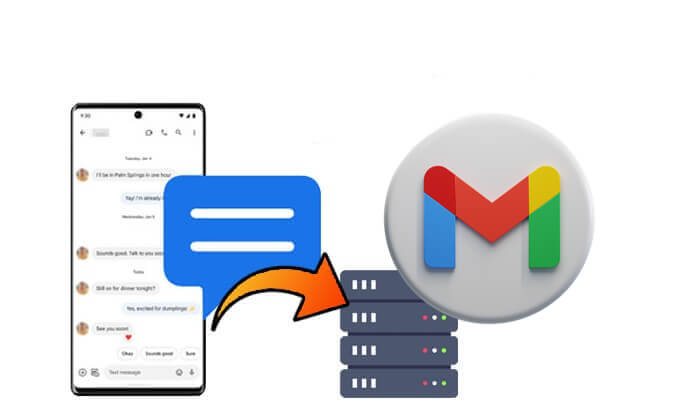
Android 문자 메시지를 Gmail에 선택적으로 백업하려는 경우 Coolmuster Android Assistant 보다 더 좋은 옵션은 없습니다. 이를 통해 TEXT, CSV 및 HTML과 같은 읽을 수 있는 형식으로 컴퓨터로 내보내기 전에 Android 장치의 모든 메시지를 미리 볼 수 있습니다. 또한 한 번의 클릭으로 전체 Android 데이터를 컴퓨터에 백업 할 수 있습니다.
Coolmuster Android Assistant 의 뛰어난 기능:
Android Assistant를 무료로 다운로드하여 사용해 보세요.
Android 문자 메시지를 Gmail에 선택적으로 백업하는 방법은 무엇입니까?
01 설치된 Android Assistant를 컴퓨터에서 실행하고, USB 케이블이나 Wi-Fi를 사용하여 Android 휴대폰을 컴퓨터에 연결하세요.

02 Android 휴대폰을 인식한 후 왼쪽 패널에서 "SMS"를 클릭하고 필요한 것을 선택하세요. 그런 다음 "내보내기" 버튼을 클릭하여 백업을 위해 Android 메시지를 컴퓨터로 전송하기 시작하세요. 원하는 형식을 선택할 수 있습니다.

03 컴퓨터에서 Gmail에 로그인하려면 왼쪽 상단에 있는 "작성" 버튼을 클릭하세요. 내보낸 SMS 파일을 첨부하고, 수신자에 본인의 Gmail 주소를 입력하여 보내주세요.

대부분의 Android 기기에서는 사용자가 Gmail과 연결된 Google 계정에 직접 문자 메시지를 백업할 수 있습니다. 이 방법은 Google에 내장된 백업 기능을 활용하여 메시지를 클라우드에 안전하게 저장합니다. 백업한 후에는 필요할 때마다 Gmail 계정을 통해 문자 메시지에 액세스할 수 있습니다. 이 접근 방식은 타사 앱이 필요하지 않고 Android 설정과 완벽하게 통합되므로 매우 편리합니다. 작동 방식은 다음과 같습니다.
1단계. Android 휴대폰에서 설정 앱을 엽니다. "계정" 또는 "Google"로 이동합니다(정확한 이름은 기기에 따라 다를 수 있음).
2단계. Gmail 계정을 선택하세요. 계정을 추가하지 않았다면 '계정 추가'를 탭하고 다음 계정으로 로그인하세요.
3단계. 기본 설정 페이지로 돌아가서 "시스템" 또는 "백업 및 복원"을 찾으세요.
4단계. '백업' 또는 'Google One 백업'을 탭합니다. 'Google 드라이브에 백업' 토글이 켜져 있는지 확인하세요.

5단계. 백업 설정에서 "SMS 메시지" 또는 "문자 메시지"가 백업되는 데이터의 일부로 선택되어 있는지 확인하십시오.
6단계. "지금 백업"을 탭하면 문자 메시지를 포함한 데이터를 Google 계정에 즉시 백업할 수 있습니다. 프로세스가 완료될 때까지 기다리십시오. 백업이 완료되면 확인 메시지가 표시됩니다.
7단계. 브라우저나 다른 기기에서 동일한 자격 증명을 사용하여 Gmail 계정에 로그인하세요. Gmail은 이메일 인터페이스에 메시지를 표시하지 않지만 메시지는 안전하게 저장되며 동일한 Google 계정으로 로그인하면 Android 휴대폰에 복원할 수 있습니다.
시중에는Android 문자 메시지를 컴퓨터에 백업하는 데 사용할 수 있는 훌륭한 프로그램이 많이 있습니다. 무료이면서도 안정적인 작업을 수행하려면 SMS 백업+를 놓칠 수 없습니다. SMS 백업+는 SMS뿐만 아니라 백업도 할 수 있습니다. 뿐만 아니라 Android 휴대폰의 MMS 및 통화 기록을 Gmail 또는 Google 캘린더로 보낼 수도 있습니다. 필요한 경우 앱을 사용하여 백업된 SMS를 휴대폰에 복원할 수도 있습니다. 이 앱을 사용하기 전에 Gmail에서 IMAP을 활성화하는 것을 잊지 마세요.
Android SMS를 Gmail 계정에 백업하려면 SMS Backup+, Gmail 계정 및 Android 휴대폰을 준비해야 합니다. 그런 다음 아래 튜토리얼에 따라 Gmail에 대한 Android SMS 백업 프로세스를 시작할 수 있습니다.
1단계. Google Play 스토어로 이동하여 Gmail 계정에 로그인하여 SMS Backup+ 앱을 다운로드하고 설치합니다. Android 휴대폰에 애플리케이션을 설치한 후에는 구성할 차례입니다. 애플리케이션을 실행하면 첫 번째 화면은 다음과 같습니다. "연결"을 선택하고 Gmail 계정을 선택하여 Android 문자 메시지를 백업하세요.
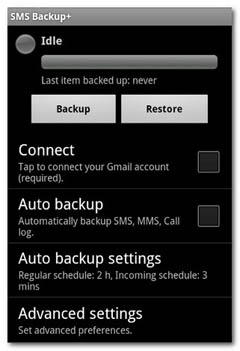
2단계. 그런 다음 프로그램 인터페이스에서 "백업" 옵션을 클릭하면 즉시 백업 프로세스를 시작하라는 메시지가 표시됩니다. "백업" 옵션을 클릭하기만 하면 Android SMS를 Gmail로 백업할 수 있으며 백업 프로세스를 완료하는 데 1분에서 30분 정도 소요됩니다. 이는 백업 프로세스에 저장된 메시지 수에 따라 달라집니다. Android 폰.
3단계. Android 휴대폰의 모든 문자 메시지가 Gmail로 복사된 후 웹 브라우저를 사용하여 이 Gmail 계정에 로그인하고 왼쪽 열에서 "SMS"를 선택하면 백업된 모든 메시지를 볼 수 있습니다. 이 메시지에 대한 모든 세부 정보가 포함된 Android SMS는 완벽하게 보관됩니다.
이것이 필요할 때 Android 에서 Gmail로 문자 메시지를 백업하는 방법입니다. 그러나 Gmail에는 자체 제한 사항이 있으므로 더 나은 보안을 위해 Android 메시지를 백업하려면 Coolmuster Android Assistant 의 도움이 필요할 수 있습니다. 원하는대로 두 가지를 모두 시도해 볼 수 있습니다.
관련 기사:
Android 에서 문자 메시지를 인쇄하는 방법에 대한 전체 가이드 [5가지 방법]
앱 없이 Android 에서 문자 메시지를 백업하는 방법





